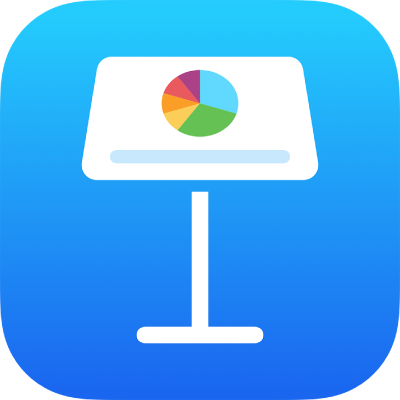
iPad पर Keynote में सह-प्रस्तुतकर्ताओं के साथ स्लाइड शो चलाएँ
आप बहु-प्रस्तुतकर्ताओं के साथ शेयर किए गए प्रस्तुतीकरण को ऑनलाइन चला सकते हैं। यदि आप वीडियो कॉन्फ़्रेंसिंग ऐप का उपयोग करते हुए टीम के रूप में प्रस्तुत कर रहे हैं, तो यह उपयोगी होता है।
जब आप बहु-प्रस्तुतकर्ता स्लाइड शो होस्ट करते हैं, तो आप प्रस्तुतीकरण को ठीक उसी तरह नियंत्रित करते हैं जिस प्रकार से आप अकेले प्रस्तुत करने पर नियंत्रित करते हैं। होस्ट के रूप में, आप स्लाइड शो को शुरू और खत्म कर सकते हैं, इसे फ़ुल स्क्रीन पर या विंडो में चलाना तय कर सकते हैं, स्लाइड बदल सकते हैं और किसी भी समय प्रस्तुतकर्ता नोट्स संपादित कर सकते हैं। यदि आप होस्ट नहीं हैं, तो आपके पास प्रस्तुतीकरण पर अधिक सीमित नियंत्रण होता है, आप होस्ट के साथ नियंत्रण को शेयर करते हुए स्लाइड शो को केवल आगे बढ़ा सकते हैं या पीछे ले जा सकते हैं।
बहु-प्रस्तुतकर्ता स्लाइड शो होस्ट करें
Keynote में शेयर किया गया प्रस्तुतीकरण खुला होने पर स्लाइड नैविगेटर में वह स्लाइड चुनने के लिए टैप करें जिससे आप शुरू करना चाहते हैं।
बहु-प्रस्तुतकर्ता स्लाइड शो शुरू करने के लिए,
 पर टैप करें, फिर बहु-प्रस्तुतकर्ता स्लाइड शो चुनें। यदि दूसरे प्रस्तुतकर्ता ने पहले से ही स्लाइड शो शुरू कर दिया है, तो आप टूलबार में
पर टैप करें, फिर बहु-प्रस्तुतकर्ता स्लाइड शो चुनें। यदि दूसरे प्रस्तुतकर्ता ने पहले से ही स्लाइड शो शुरू कर दिया है, तो आप टूलबार में  पर भी टैप कर सकते हैं, फिर बहु-प्रस्तुतकर्ता स्लाइड शो चलाएँ चुनें।
पर भी टैप कर सकते हैं, फिर बहु-प्रस्तुतकर्ता स्लाइड शो चलाएँ चुनें।बहु-प्रस्तुतकर्ता स्लाइड शो लॉबी में “होस्ट के रूप में शुरू करें” पर टैप करें।
आपके द्वारा चुनी गई स्लाइड से स्लाइडशो शुरू होता है।
होस्ट के रूप में, आपके पास स्लाइड शो का नियंत्रण हमेशा रहता है लेकिन आप दूसरे प्रस्तुतकर्ताओं के साथ भी नियंत्रण शेयर कर सकते हैं। दूसरे प्रस्तुतकर्ता के साथ नियंत्रण शेयर करने के लिए, टूलबार दिखाने हेतु स्क्रीन पर टच और होल्ड करें,
 पर टैप करें, फिर उसके नाम के आगे स्थित
पर टैप करें, फिर उसके नाम के आगे स्थित  पर टैप करें।
पर टैप करें।दूसरे प्रस्तुतकर्ता के साथ नियंत्रण शेयर करना रोकने के लिए, टूलबार दिखाने हेतु स्क्रीन पर टच और होल्ड करें,
 पर टैप करें, फिर उसके नाम के आगे स्थित
पर टैप करें, फिर उसके नाम के आगे स्थित  पर टैप करें।
पर टैप करें।स्लाइड शो बंद करने के लिए, स्क्रीन पर कहीं भी पिंच करके बंद करें।
बहु-प्रस्तुतकर्ता स्लाइडशो के दौरान जब कोई प्रस्तुतकर्ता प्रस्तुतीकरण से जुड़ता है या इसे छोड़ता है या स्लाइडशो को नियंत्रित करना शुरू या बंद कर देता है, तो सूचनाएँ आपको इसकी चेतावनी देती हैं। यदि आप नहीं चाहते हैं कि आपके दर्शक सूचनाएँ देखें, तो टूलबार देखने के लिए स्क्रीन पर टच और होल्ड करें, ![]() पर टैप करें, फिर प्रस्तुतकर्ता सूचनाएँ दिखाएँ बंद करें।
पर टैप करें, फिर प्रस्तुतकर्ता सूचनाएँ दिखाएँ बंद करें।
एक सह-प्रस्तुतकर्ता के रूप में बहु-प्रस्तुतकर्ता स्लाइडशो से जुड़ें
Keynote में खुले हुए शेयर किए गए प्रस्तुतीकरण के साथ
 पर टैप करें, फिर बहु-प्रस्तुतकर्ता स्लाइड शो पर टैप करें। यदि दूसरे प्रस्तुतकर्ता ने पहले से ही स्लाइड शो शुरू कर दिया है, तो
पर टैप करें, फिर बहु-प्रस्तुतकर्ता स्लाइड शो पर टैप करें। यदि दूसरे प्रस्तुतकर्ता ने पहले से ही स्लाइड शो शुरू कर दिया है, तो  पर टैप करें, फिर बहु-प्रस्तुतकर्ता स्लाइड शो चलाएँ चुनें।
पर टैप करें, फिर बहु-प्रस्तुतकर्ता स्लाइड शो चलाएँ चुनें।होस्ट द्वारा स्लाइडशो शुरू किया जाने तक प्रतीक्षा करें।
स्लाइड शो नियंत्रित करने के लिए, स्लाइड शो नियंत्रित करें पर टैप करें या होस्ट द्वारा आपको नियंत्रण दिए जाने का इंतज़ार करें।
स्लाइड को आगे बढ़ाने या पीछे लाने के लिए तीर पर टैप करें।
स्लाइड शो का नियंत्रण वापस देने के लिए “नियंत्रित करना रोकें” पर टैप करें।